9つのWordPressエディタープラグイン–WordPressデータを簡単に編集する
公開: 2019-04-30WordPressプラグインディレクトリには、たくさんのプラグインがあります。 しかし、それらのほとんどは、プラグインで探す機能を欠いています。 プラグインを1つずつテストしようとすると、かなりの時間がかかります。
この投稿では、WordPressをより適切に編集できるようにするトップのWordPressエディタープラグインをリストしました。 これらのプラグインはランダムに選択されません。 膨大な数のWordPressエディターをテストし、それらを並べ替えた後、これらのプラグインを見つけました。
これらのプラグインのいずれかを使用すると、時間と労力を適切に活用できるようになります。 各プラグインにはさまざまな機能が付属しており、要件に最適なプラグインを選択してください。
ブラックスタジオTinyMCE
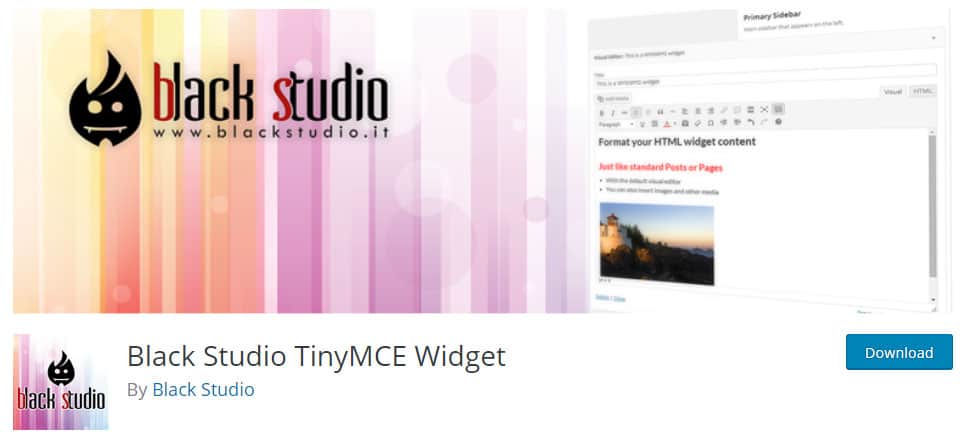
これは、WordPressリポジトリで現在利用可能な最高のWordPresswysiwygエディタープラグインの1つです。 リッチテキストやメディアオブジェクトを面倒なことなくサイドバーに挿入できます。 Black studio TineMCEを使用すると、WordPressのネイティブTinyMCEエディターを使用せずに、WYSIWYG方式でウィジェットを編集できます。
Black Studio TinyMCEを使用すると、HTMLモードとビジュアルモードを完全に切り替えることができます。 テキストにフォーマットやメディア/画像を追加するために、HTMLの知識は必要ありません。 先に進んで、WordPressメディアライブラリのメディアを使用できます。
Black Studio TinyMCEはフルスクリーン編集をサポートし、ウィジェット全体のアクセシビリティもサポートしています。 全画面編集モードでは、エディターが画面全体に表示されるため、横に気を散らすことなく作業できます。
長所
- フル機能のTinyMCEビジュアルエディタ。
- 全画面編集をサポートします。
- 20以上の言語で利用可能な翻訳。
- ビジュアルエディタを介してリッチテキストウィジェットを編集できます。
短所
- 追加のコンポーザーコントロールは表示されません。
- ウィジェットのタイトルとコンテンツの間に大きなギャップがあります。
クラシックエディター

クラシックエディターは、クラシックワードプレスエディターを復元するWordPressチームの公式プラグインです。 新しいWordPress5では、デフォルトのエディターはGutenburgです。 グーテンベルクはあなたが探している編集者ではないかもしれません。 このプラグインは、グーテンベルクブロックエディタのすべての機能を非表示にし、古い古典的な方法で投稿を作成できるようになります。
この従来のエディターを使用すると、管理者はすべてのユーザーのデフォルトのエディターを選択できます。 これにより、管理者はユーザーがデフォルトのエディターを変更できるようになります。 これが許可されている場合、ユーザーは各投稿に使用するエディターを選択できます。
この公式のWordPressプラグインは、2022年まで、または必要な限り、完全にサポートおよび維持されます。
長所
- 古いクラシックエディタを復元します。
- 複雑さはありません。
短所
- WordPressの古典的なエディターが持っているすべての制限が付属しています。
WPスマートエディター
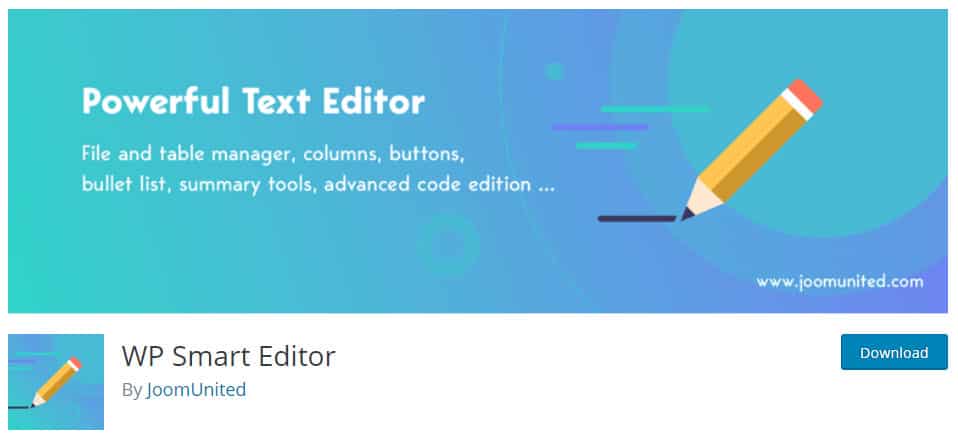
あなたがWPスマートエディターがあなたが探しているものであるよりもどんな種類の面倒もなくあなたが使うことができるであろうワードプレスのための簡単なエディターを探しているなら。 このテキストエディタは、ユーザーまたはユーザーの役割ごとに利用可能なフィルタリングツールの可能性を備えたカスタムエクスペリエンスをあなたとあなたのクライアントに提供します。 さまざまなユーザープロファイルを作成し、各プロファイルにさまざまなエディターツールを設定します。
このWordPressコンテンツエディタープラグインには、ファイルマネージャー、テーブルマネージャー、ボタン、箇条書き、コンテンツの概要、カスタムスタイルエディターなどのさまざまな時間節約ツールが付属しています。これらのツールは、時間を節約するだけでなく、お金も節約します。努力。
長所:
- いくつかの時間節約ツール。
- 無制限のユーザープロファイルの作成。
- サードパーティの統合と互換性があります。
短所:
- Proバージョンは多くの機能を提供しません。
TinyMCE Advanced
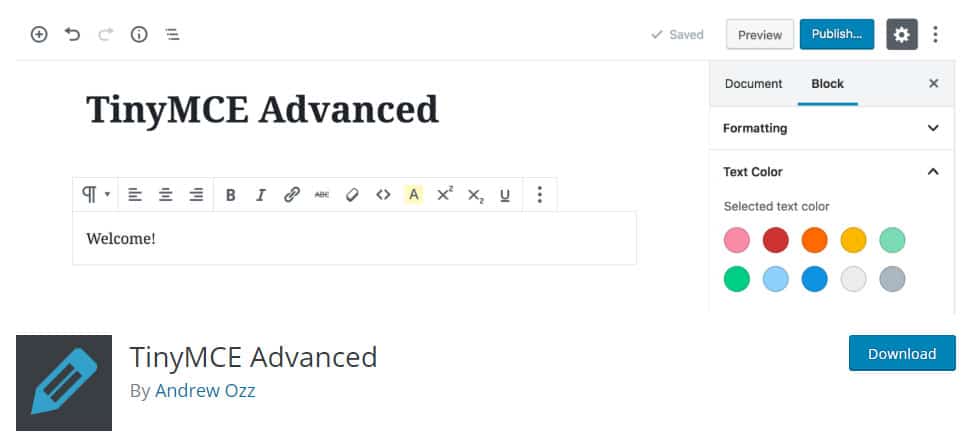
WordPressビジュアルエディターに制限があり、より多くのフォーマットオプションが必要な場合は、TinyMCEAdvancedプラグインをご覧ください。 このプラグインは、TinyMCEビジュアルエディターをカスタマイズして、すべてのショートカットとフォーマットツールを指先で操作できるようにするのに役立ちます。
TinyMCE Advancedを使用すると、ダッシュボードから高度なフォーマットを実行できるようになります。 それはあなたがすることを可能にします:
- テーブルを追加および変更します。
- 箇条書きではなく、順序付けされていないリストの正方形またはディスクを選択しました。
- テキストを検索して置き換えます。
- 絵文字、ページ分割、日付と時刻、横線、スペースなどを挿入します。
このプラグインの使用中にどこかに行き詰まった場合は、ドキュメントを確認できます。 発生する可能性のある一般的な問題のほとんどをトラブルシューティングするために利用できるチュートリアルもいくつかあります。 プラグイン開発者はWordPress.orgのフォーラムを積極的にサポートし、投稿されたすべての問題の解決を試みます。
長所:
- 高度なフォーマットオプション。
短所:
- 403や500のようなエラーが発生する場合があります。
- インラインCSSをサポートしていません。
投稿/ページHTMLエディターの構文ハイライト
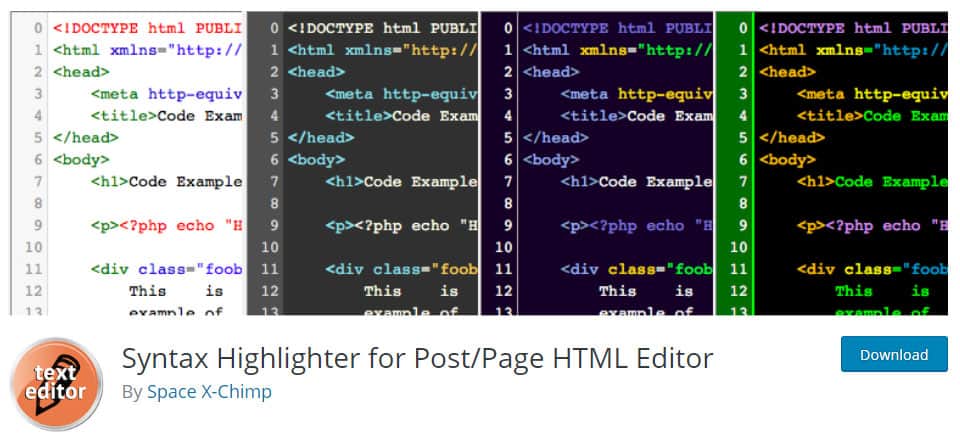
退屈している場合やエディタで問題が発生している場合は、構文ハイライトに切り替えてみてください。 これは使いやすいWordPressプラグインであり、デフォルトの投稿およびページテキスト/HTMLエディターを拡張エディターに置き換えます。 デフォルトのWordPressの投稿とページのテキスト/HTMLエディターは素晴らしいですが、制限があります。
このプラグインは、デフォルトのエディターの制限を取り除きます。 構文の強調表示と行番号が付いたコードを表示できるため、HTMLマークアップを簡単に読み取ることができます。 エディターを完全に制御でき、設定ページから構成できます。
投稿/ページの構文ハイライトは、36の異なる色のテーマが付属する非常に軽量で高速なエディターです。 このプラグインは完全に翻訳可能であり、すでにいくつかの一般的な言語に翻訳されています。 シンタックスハイライトを備えたデフォルトのエディタよりもはるかに快適で、きっと喜ばれるはずです。

長所:
- 高速で軽量
- 翻訳準備完了
- クロスブラウザ互換
短所:
- テーマ/プラグインエディタの構文の強調表示は提供しません。
WP Githuber MD –WordPressマークダウンエディター

Wp Githuber MDは、マークダウンエディター、画像の貼り付け、HTMLからマークダウンヘルパー、ライブプレビューなど、さまざまな機能を提供するオールインワンのWordPressマークダウンプラグインです。 HTML to Markdownツールを使用するだけで、HTMLをMarkdownに変換できます。
このエディタの特別な機能の1つは、不要なスクリプトをロードしないことです。 このプラグインは、マークダウンコンテンツを検出し、ロードするスクリプトを決定します。 このマークダウンエディタを使用すると、フォトショップで画像の選択した領域をコピーしてから、マークダウンエディタに貼り付けることができます。 この無料のワードプレスエディターにはプレミアムバージョンは付属していません。
長所:
- HTMLからMarkdownへのヘルパー
- グーテンベルクのサポート
- 画像のコピー&ペースト
- 構文の強調表示
短所:
- このプラグインで利用できるプレミアムバージョンはありません。
Htaccessエディター
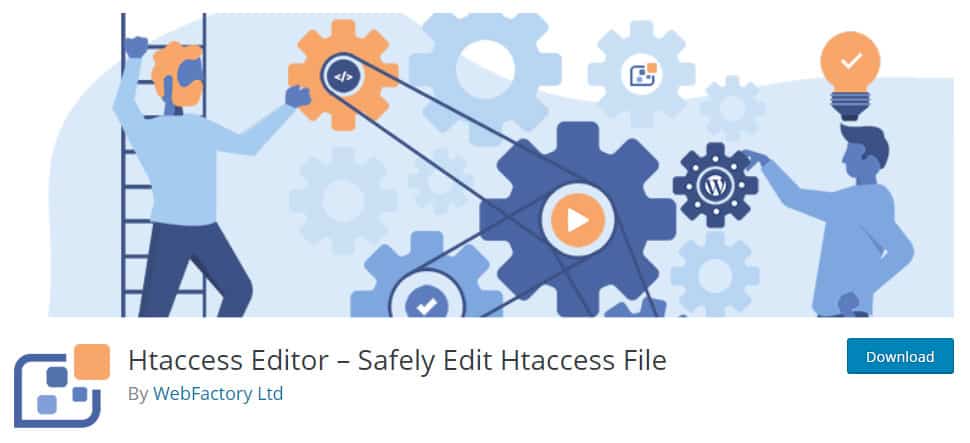
WPHtaccessエディターを使用してWP管理者からサイトの.htaccessファイルを簡単に編集します。 それはあなたに自動バックアップで.htaccessファイルを編集するための安全で簡単で速い方法を提供します。 このバックアップは、災害が発生したときにFTP経由で、またはプラグインから直接復元できます。
バックアップは「/wp-content/htaccess-editorbackups/」フォルダにあります。 このエディタは完全に互換性があり、WPネットワーク(WPMU)でテストされています。 ネットワーク管理者の設定メニューの下に表示されます。
長所:
- 自動ファイルバックアップ。
- .htaccessファイルを編集するのは簡単で安全です。
- WPネットワーク(WPMU)のサポート
短所:
- そのような短所は見つかりませんでした。
テーマエディター
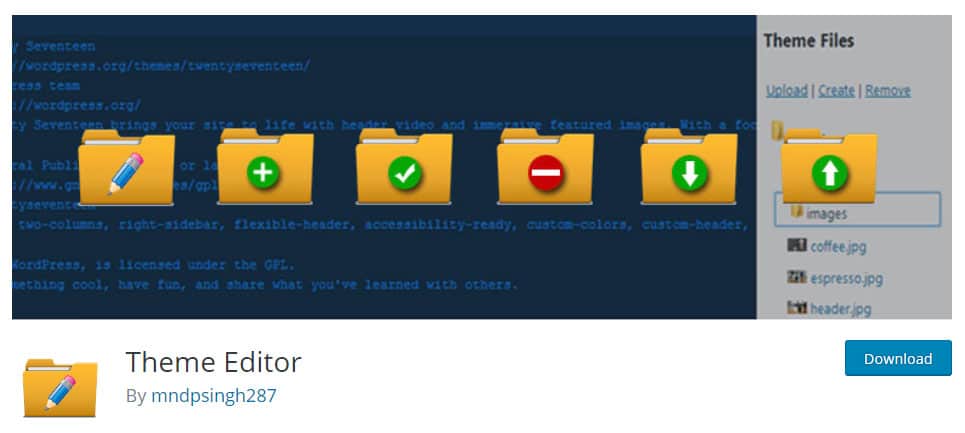
テーマとプラグインファイルを直接編集できるWordPressエディタープラグインをお探しの場合は、もう探す必要はありません。 テーマエディターは、プラグインとテーマファイルを簡単に編集するのに役立つ最高のWordPressエディタープラグインの1つです。 この1つのプラグインを使用すると、ファイルやフォルダーを簡単に削除またはアップロードできます。
このプラグインの便利な機能の1つは、ユーザー権限です。 作成者、編集者、管理者、サブスクライバーなど、さまざまなユーザーロールを使用して、必要な数のユーザーを作成できます。ユーザーは、権限を持っている特定のファイルにのみアクセスできます。
このプラグインのもう1つの特徴的な機能は、親タブで親テーマを選択することで子テーマを作成できることです。
長所:
- コードミラーリング
- テーマとプラグインファイルを編集する
- ファンシーボックス
短所:
- オートコンプリートなし
- シンタックスハイライトなし
究極のブロック
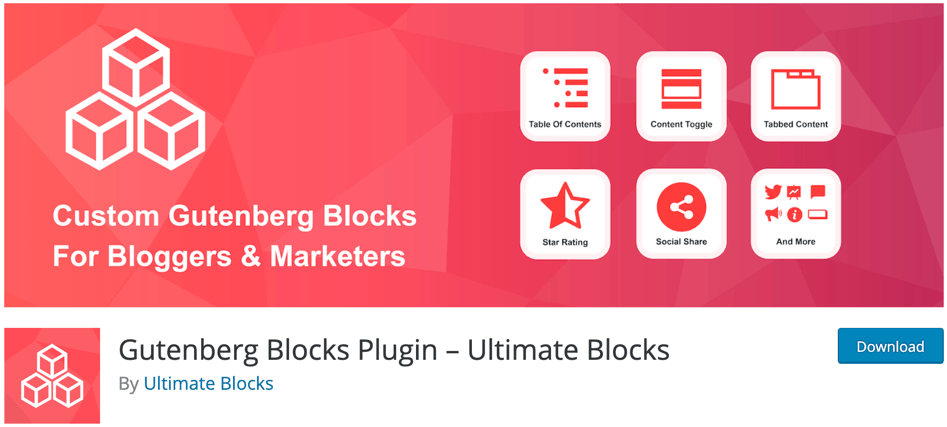
グーテンベルクの編集者は、WordPressコミュニティを席巻しました。 これはWordPress自体のリリース以来最大のアップデートの1つであり、デザイナーや開発者でなくてもページの見栄えを良くするためのより多くの機能を提供します。
そして、それを完全に変更して別のエディターを使用する代わりに、それを最大限に活用してみませんか? このプラグインは、まさにそれを行うのに役立ちます。
Ultimate Blocksプラグインには、Gutenbergエディターの機能を拡張し、それを最大限に活用するのに役立つ17のすばらしいブロックが付属しています。
レビュー(スキーマ対応ブロック)、召喚状ブロック、改善されたボタンブロック、カウントダウンブロック、プログレスバーブロック、クリックしてツイートするブロックなど、いくつかの重要なブロックがあります。
長所:
- エディターを完全に変更するのではなく、エディターを最大限に活用するだけです。
- 必要なものを取得するためにコードを試す必要はありません。 機能は簡単に使用できます。
- 複雑さはありません。
短所:
- このプラグインはGutenbergエディター専用です。 クラシックエディタでは使用できません。
WordPressエディタープラグインの選択
WordPressのネイティブtinyMCEエディターが気に入らない場合は、BlackstudioTinyMCEを使用してください。
WordPressビジュアルエディターを拡張したい場合–TinyMCEAdvancedを使用してください。
優れたテーマテーマファイルエディタをお探しの場合–テーマエディタを使用してください。
最高のマークダウンエディターをお探しの場合– WPGithuberMDマークダウンエディターを使用してください。
結論
WordPressディレクトリには無数のWordPressエディタープラグインがあり、すべてを試すことはできません。 したがって、私たちは最良のものの候補リストを作成しようとしました。 要件を満たし、快適に編集するのに役立つものを見つけてください。
他に好みがある場合は、それを共有して、誰もがそれを使用できるようにします。
